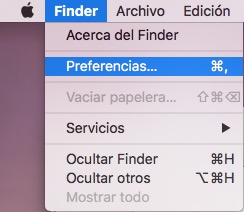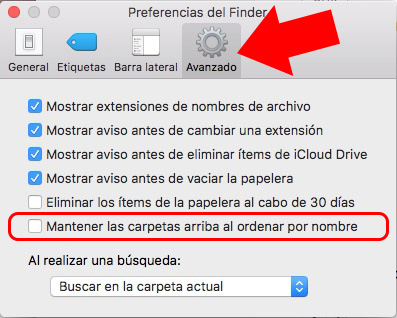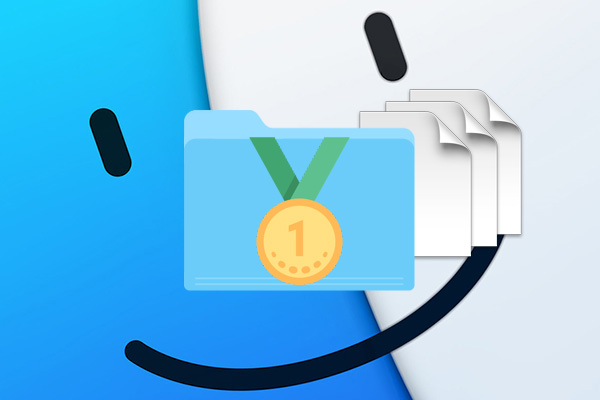
在你的 Mac 的 Finder 窗口中 他们错过了 当你的前面 Mac, 长时间工作与系统低后 Windows, 那是 文件和文件夹, 在窗口的 查找器, 要按名称标准排序, 这样做,但 没有区别 文件夹和文件之间.
如果您曾经使用过 Windows, 你看到的, 默认情况下, 的 文件夹 他们总是倾向于 首先 在窗口的 资源管理器, 然后执行文件.
感谢 macOS 塞拉利昂, 这是一个 新功能 我可以使用, 虽然 未在默认情况下处于活动状态, 在你的 Mac 上使用的文件系统时, 它是真的 简单 使它.
如何启用,要在第一位显示的文件夹, 当按名称排序, 在 Finder 窗口
如果您喜欢的窗口中显示您的 Mac 上的系统文件 查找器, 与元素 按名称排序, 中显示的文件夹或目录 第一名, 然后文件会倾听, 请按照这些步骤操作:
一步 1. 在 查找器, 单击 顶部的菜单 在 查找器 > 首选项.
一步 2. 一会给你 小窗口 你有在顶部 四个选项卡 o 图标. 选择 先进的.
一步 3. 若要启用或禁用不同的选项, 活动 的 最后一个 其中, 保持文件夹上面要按名称排序.
做容易, 不?! 正如你已经提到, 很简单的道理 启用 其中 文件夹 是 显示第一 在 windows 中的 查找器 在订购时 按名称, 非常有用的功能,您可以使用从操作系统的版本 macOS 塞拉利昂.

我们的留言或输入到论坛
















 Mac
Mac